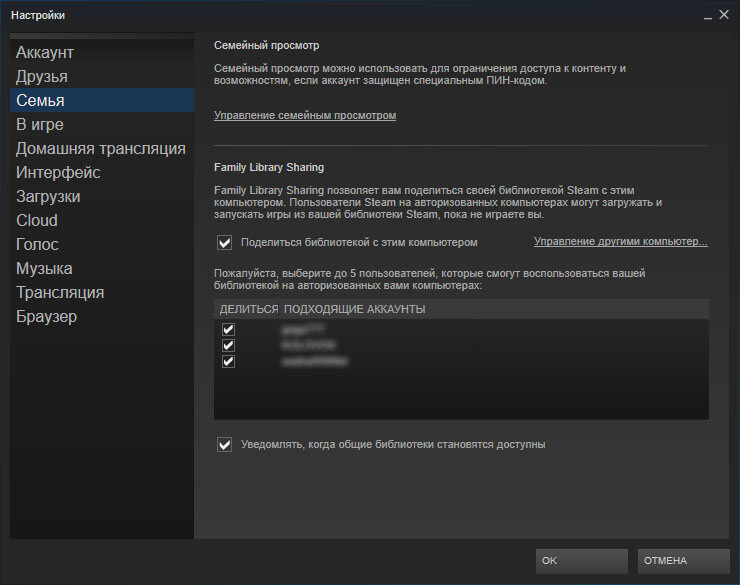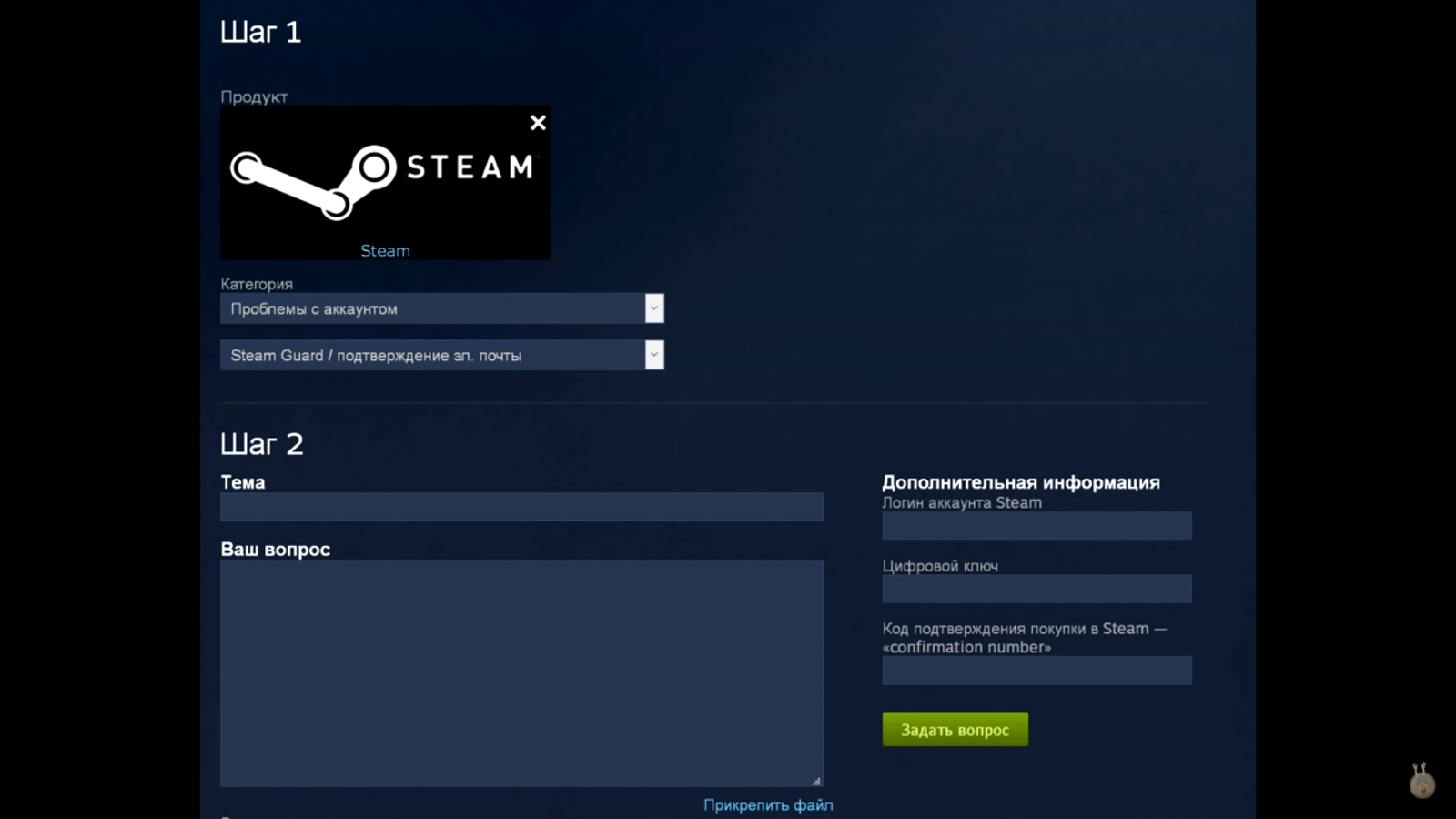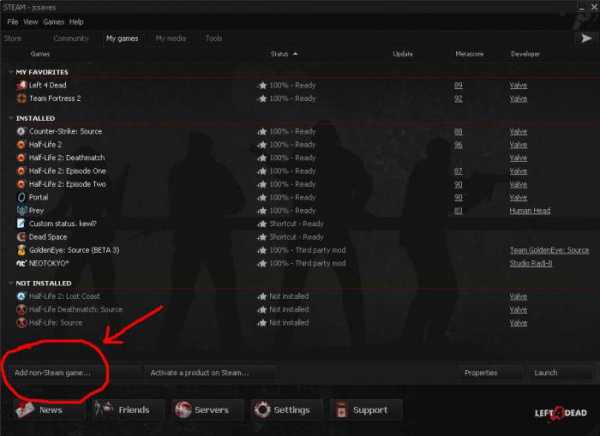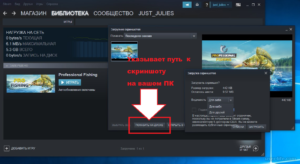Удаляем steam без удаления игр
Содержание:
Про удаление Steam
Если вы заинтересованы в сохранении игр, дополнений и своих сохранений в играх, то три способа, которые будут описаны ниже, вас разочаруют. Однако полного удаления всех игр с компьютера можно избежать в том случае, если вы воспользуетесь небольшой инструкцией:
- Перейдите по пути Если вы устанавливали Стим в другую папку/директорию, то у вас этот путь может быть другим (в зависимости от того, куда был установлен клиент).
- Найдите папку и кликните по ней правой кнопкой мыши. Из контекстного меню выберите пункт «Копировать», либо «Вырезать».
Вставьте эту папку в любую другую директорию. Например, вы её вообще можете перенести на другой локальный диск. В таком случае игры, дополнения и сохранения удалены вместе со Стимом не будут, но вот ярлыки на «Рабочем столе» перестанут быть активными и вам придётся создавать новые.
При условии, что вам нужно полное удаление всех данных Steam пропустите инструкцию выше и приступайте к одному из трёх способов ниже.
Вариант 1: Программы и компоненты
Это стандартное средство удаления программ в Windows. 100% удаление оно не гарантирует, но неиспользуемые файлы в новых версиях ОС удаляются спустя некоторое время автоматически, либо их легко убрать при помощи программ-чистильщиков, типа, CCleaner.
Данный способ не подойдёт в том случае, если Steam устанавливался не в стандартную директорию, то есть в отдельную папку, а в какую-то общую папку с другими данными. Всё дело в том, что в таком случае могут пострадать данные и папки, которые не имеют к Steam никакого отношения. Если же Стим установлен в отдельную папку (как правило, она так и называется «Steam»), то удалите его по следующей инструкции:
Чаще всего этот способ работает без проблем, но иногда он может выдавать ошибки. В таком случае используйте альтернативные варианты.
Вариант 2: Переустановка и удаление
Если у вас не получается выполнить удаление Steam способом, который описан в варианте выше, то скорее всего какие-то основные файлы программы были повреждены во время её эксплуатации. Steam может нормально работать и запускаться, но удалить его в таком случае будет проблематично.
Чтобы решить проблему, выполните переустановку клиента. Это можно сделать, воспользовавшись установочным файлом. Скачайте его с официального сайта Steam, либо используйте старый файл (рекомендуется первый вариант). В установщике выберите пункт «Переустановить». В целом процесс переустановки ничем отличаться от процесса установки не будет.
По завершению операции попытайтесь удалить Steam одним из рассмотренных вариантов в статье. Рекомендуется использовать в таком случае вариант 3, что расписан ниже.
Вариант 3: Удаление вручную
В этом случае вы сможете избавиться от большинства данных, оставленных Стимом, но при этом придётся повозиться. Инструкция к этому варианту выглядит следующим образом:
- Для начала вам требуется выйти из Стима. Нажмите по его иконке на «Панели задач». Она должна быть расположена в области, где показывается время текущая раскладка клавиатуры. Также эта иконка может быть скрыта. В таком случае нажмите на иконку стрелки вверх, а в открывшемся окошке выберите Steam. Щёлкните по нему и выберите вариант «Выход».
Теперь найдите папку на компьютере, куда был установлен Стим. Её нужно удалить. Чтобы это сделать нужны права администратора. Кликните правой кнопкой мыши по папке и выберите пункт «Удалить».
После удаления рекомендуется очистить «Корзину». Нажмите на неё правой кнопкой мыши и выберите пункт «Очистить корзину».
Когда стимовские файлы были удалены, очистите реестр от него:
- Перейдите в реестр ОС. Для этого можно воспользоваться строкой «Выполнить», которая вызывается клавишей Win+R. В эту строку пропишите команду:
Нажмите Enter или OK для её выполнения.
В верхней панели управления нажмите на «Файл». В выпавшем меню нажмите на пункт «Экспорт». На этом и следующем шагах делается резервная копия реестра, чтобы в случае неудачи вы смогли быстро восстановить работоспособность операционной системы.
В «Проводнике» нажмите на «Сохранить».
Теперь в зависимости от разрядности вашей системы раскройте определённую ветку в левой части окна.
Для 64х разрядных систем нужно раскрыть
Для 32-битных
Удалите папку .
Затем перейдите в директорию
Удалите папку .
Используя эти способы, вы можете полностью удалить Steam со своего компьютера. В случае, если вам снова потребуется его установить, то вы сможете сделать это без каких-либо сложностей.
Шаг 2

Найдите в списке программ Steam, но пока не нажимайте кнопку «Удалить», а сначала внимательно прочтите предупреждение ниже.
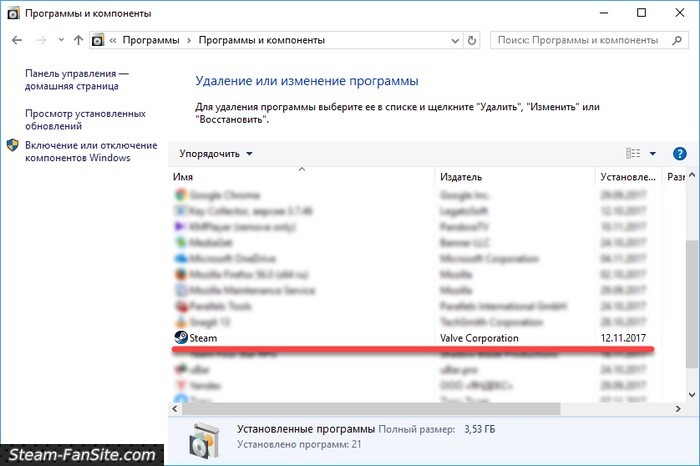
Внимание!
Деинсталлятор в Steam очень коварный. Он не предлагает сохранить (не удалять) игры и сейвы от них, и даже не предупреждает, что менее чем через минуту все прохождения исчезнут с компьютера навсегда
И еще, если в одной папке с клиентом лежат файлы, к нему не относящиеся, они тоже будут удалены за компанию! Обязательно проверьте перед удалением папку C:\Program Files (x86)\Steam, нет ли в ней левых (важных) файлов. Также, сделайте резервную копию игр , если не хотите удалять их вместе со Steam.
Итак, предупреждение вы прочитали, знаете как происходит деинсталляция, жмите кнопку «Удалить».
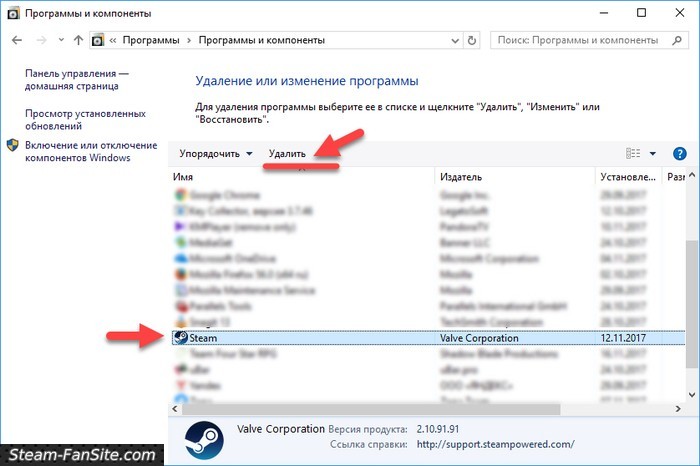
P.S.
Steam должен быть отключен перед удалением. Откройте трэй и выполните выход из программы, если она там висит.
Разница между сокрытием и удалением игр
Сокрытие обратимо. Когда вы скрываете игру Steam, она скрыта от стандартных представлений библиотеки. Кто-то все еще может увидеть игру с помощью нескольких щелчков мыши, и вы можете показать игру в будущем. Вы даже можете играть в скрытую игру. На данный момент это всего лишь способ скрыть игру.
Удаление это навсегда. Когда вы удаляете игру из своей учетной записи Steam, она удаляется навсегда. Игра не появится в вашей библиотеке. Ранее вам приходилось обращаться в службу поддержки Steam и просить об этом, но теперь есть стандартный способ удаления игр за несколько кликов
Осторожно: чтобы играть в игру снова в будущем, вам придется выкупить ее
Деинсталляция d3d9.dll
D3d9.dll – это внутренний файл Direct X. Появление ошибки .dll при попытке запуска КС свидетельствует о том, что реестр DLL либо поврежден, либо в нем отсутствует необходимый компонент для открытия игры. Чаще всего проблема возникает в случае, если на ПК установлена предыдущая версия Директа. В результате пользователь может увидеть следующее уведомление на экране:
- «Ошибка нарушения доступа файла D3D8.DLL»;
- «Не удается инициализировать dinput9»;
- «Неустранимая ошибка в dplayx».
Для удаления d3d9.dll в CS GO потребуется:
- Зажать сочетание Win + R, либо ввести во встроенной поисковой строке Windows запрос «Выполнить».
- В графе «Открыть» вбить кодовую фразу «dxdiag» без кавычек и кликнуть «Enter» либо щелкнуть «ОК».
- На мониторе отобразится «Средство Диагностики DirectX»: спуститься в нижнюю часть диалогового окна и поверить версию программы, установленной на ПК.
- В случае, если версия программного продукта старая, потребуется удалить ее с компьютера и установить заново.
Для переустановки DirectX нужно следовать инструкции:
- Щелкнуть по значку лупы в левом нижнем углу экрана и вбить фразу «Установка» — перейти в окно «Установки и удаления программ».
- Во вкладке «Приложения и возможности» встроенного инструмента Виндоус – «Параметры», в поисковой строке, расположенной над списком установленных приложений, ввести «Direct».
- Щелкнуть правой клавишей мыши по отобразившемуся результату поиска и инициировать деинсталляцию нажатием опции «Delete».
- Следовать подсказкам «Мастера установки», периодически нажимая «Далее». В конце тапнуть по «Готово», выйти из «Параметров».
- Перезапустить компьютер.
- Скачать DirectX последней версии с официального сайта, запустить exe-файл и следовать подсказкам на экране. После установки компонентов программы осуществить ребут компьютера.
Теперь рассмотрим, какие еще ошибки может выдавать система касательно d3d9.dll. К таким проблемам относятся:
- «Файл dll отсутствует».
- «Приложение не удалось открыть, так как d3d9 не найден. Требуется повторная установка программы для устранения ошибки».
- «Не хватает d3d dll».
- «Важный компонент: d3ddll отсутствует. Требуется переустановка».
Для исправления указанных ошибок пользователь должен выполнить следующие манипуляции:
- Если проблема с DLL появилась после установки или обновления игры – нужно переустановить ее на ПК.
- Если сообщение появляется только при запуске Counter Strike – необходимо обновить игру.
- Если ошибка не одна, а их 2 и более, то возможно на ПК присутствуют вирусы: трояны, шпионское ПО и т. д. В данном случае потребуется скачать антивирус и проверить ПК на наличие зловредов, найти уязвимости и поместить их в карантин.
Когда ни один из указанных выше способов не помогает, то можно попробовать избавиться от ошибки типа «d3d9.dll» при помощи специальной утилиты для поиска проблем в registry. Например, подойдет Reg Organizer или CCleaner.
Чтобы почистить реестр в Reg Organizer, необходимо:
- Скачать утилиту, установить и открыть. Доступна также портативная версия программы.
- Перейти в верхний пункт бокового меню «Автом. чистка реестра» и выполнить экспресс-проверку системы. Для этого нужно перейти в «Запустить чистку реестра» в разделе «Логическая структура», после чего «Запустить оптимизацию» в разделе «Физическая структура реестра», а также инициировать проверку состояния файловой системы, нажав опцию «Запустить чистку реестра».
- Следовать подсказкам на экране – при необходимости почистить registry при помощи инструмента «Ручная чистка» (метод для продвинутых пользователей).
Для чистки registry в CCleaner:
- Зайти во вкладку «Реестр» — второй элемент левой вертикальной панели инструментов.
- Отметить галочкой все опции, доступные в разделе «Целостность реестра».
- Нажать на кнопку, расположенную в нижней части дисплея, – «Поиск проблем».
- Спустя несколько минут в основной части программы появится перечень проблем и ошибок, в том числе связанных с DirectX – отметить их галочкой и щелкнуть по клавише «Исправить…».
- CCleaner выдаст окно с надписью «Сохранить резервные копии изменений?» — нажать «Да».
- Через некоторое время на экране возникнет окошко, в котором нужно кликнуть по кнопке «Исправить отмеченные» и дождаться окончания процесса чистки реестра от мусорных файлов.
- Выйти из приложения и перезагрузить ПК.
Обычно указанные выше способы позволяют справиться с ошибкой «d3d9.dll». Если ни один из методов не помог, то скорее всего ОС дошла до критического состояния, и, возможно, следует переустановить Windows.
Вводим тяжелую артиллерию!
В особых случаях на помощь приходят программные средства от сторонних разработчиков. Их довольно много, поэтому, чтобы более-менее определиться, в рамках статьи будет рассмотрена программа CCleaner. Или же на русском языке — «Чистильщик». Она просканирует операционную систему и регистры в поиске всех файлов, с которыми не установлена связь, или что были как бы удалены, и отрапортует про их наличие. А человеку нужно только согласиться с их удалением или же ознакомиться с тем, что программой идентифицировано как мусор. Также, если от чего-то не удалось избавиться, поверьте, CCleaner заблокирует все защитные механизмы. И программа будет удалена.
В каких же конкретных случаях может понадобиться её помощь? Вот, к примеру, стоит вопрос: «Как полностью удалить игру «Варфейс» с компьютера?» А если это пиратская версия, где, вероятно, что-то хитроумно наделано, то тут уж точно стандартные возможности не помогут. Всего несколько кликов в CCleaner — и уже не волнует вопрос о том, как удалить игру с компьютера полностью. «Танки», «Ассасин скрид», «Эпоха империй» или что-то иное — не имеет значения. Программа будет удалена.
Если игровое приложение перестало пользоваться популярностью, а также требуется освободить дополнительное место для других файлов, то его необходимо удалить. Если отправить в корзину ярлык на рабочем столе, то само приложение останется на жестком диске, т.к. ярлык – это всего лишь ссылка, которая переправляет запрос к файлу-оригиналу
Поэтому важно знать, как правильно полностью удалять программы
Если игра является односложным приложением, то все ее данные будут располагаться в одной папке, информация о ней будет отсутствовать в списке установленных программ. Чтобы полностью стереть игру, необходимо удалить эту папку. В операционной системе Windows существует функция управления установленными программами. Среди ее опций присутствует «Удаление программ»:
- нажмите кнопку «ПУСК», выберите в появившемся меню «Панель управления»;
- в категории «Программы» выберите функцию «Удаление программ»;
- в появившемся списке всех установленных программ найдите ту, которую необходимо удалить;
- кликните по ней дважды и выберите вариант «Да»;
- удаление произойдет автоматически.
При установке игрового приложения файлы помещаются в указанную пользователем папку. Но при дальнейшей работе многие файлы копируются на системный диск и могут остаться там даже после удаления приложения. Можно осуществить их поиск и удаление вручную. Но для экономии времени используйте специальную программу, например, Revo Uninstaller, которая, помимо удаления приложений, выполняет поиск связанных с ним файлов по всему жесткому диску.
Скачайте бесплатную версию программы Revo Uninstaller из интернета, например, с softportal.com . Установите ее и запустите:
- в появившемся окне со списком установленных программ выберите необходимую и нажмите кнопку «Удалить», которая располагается на верхней панели управления;
- выберите подходящий режим деинсталляции (наилучший вариант – Умеренный) и нажмите кнопку «Далее» ;
- после завершения процесса анализа и удаления программы отметьте в списке файлы, содержащие название удаленной игры, нажмите «Удалить».
Чтобы удалить игру, которая не отображается в списке установленных программ, необходимо использовать функцию «Режим охоты»:
- нажмите на соответствующую кнопку в верхнем меню окна – на рабочем столе появится значок прицела;
- нажмите на него левой кнопкой мыши и удерживая перетащите курсор на значок программы, которую необходимо удалить;
- в появившемся меню выберите опцию «Деинсталлировать».
Программа Revo Uninstaller содержит немало полезных дополнительных функций для очистки жесткого диска, например, удаление временных файлов, чистка истории посещения сайтов, загрузок и др.
Подробное руководство по удалению игр с компьютера полностью стандартными средствами операционной системы и при помощи стороннего софта.
Навигация
Вместе с установкой компьютерной лицензионной игры всегда устанавливается специальная программа-деинсталлятор на тот случай, если пользователю в какой-то момент надоест эта игра и он изъявит желание ее удалить. Однако в пиратских версиях и любительских сборках такая программа зачастую отсутствует и многие пользователи понятия не имеют, как избавиться от уже пройденной игры и освободить место на жестком диске.
В нашей статье Вы узнаете, как полностью удалить игру с компьютера, используя стандартные средства Windows
и специальные сторонние утилиты.
Устанавливаем приложение в Стим
Чтобы полностью установить софт самой средой может потребоваться довольно много времени. Да и был он предварительно скачан совсем на другом компьютере. Вот когда помогут действия вручную. Для этого:
- Переходим по пути, куда устанавливаются игры steam — Program Files (x86)/Steam/steamapps/common.
- Здесь создаём другую, по названию самой программы (это не обязательно, но логично и давно принято, чтобы потом просто не запутаться, поэтому советуем от этого правила не отступать).
- Теперь входим в Steam.
- Выбираем добавляемое приложение.
- Нажимаем на кнопку «Установить».
- Среда проверяет информацию на полноту, но сейчас, когда практически всё скачано, всё проходит довольно быстро.
- Программа ставится и можно приступать.
ВАЖНО
Обращаем внимание на строгий порядок действий — как приложение устанавливает необходимое. Не сначала поставили, а потом переписали файлы, а наоборот, сначала переписали файлы и только потом они пошли в работу, чтобы дать проверить окружению, что уже всё есть. Иначе, всё, что находится в Steamapps, будет считаться, как удалённое навсегда.
Иначе, всё, что находится в Steamapps, будет считаться, как удалённое навсегда.
Удаление аккаунта
Удаление аккаунта — ещё одна головная боль. Как удалить аккаунт в Стиме? Чтобы его удалить, вам нужно обратиться к администрации Steam. Но помните, обращаться нужно к администраторам, чей ник светится другим светом, потому что некоторые выдают себя за админов и воруют аккаунты.
Вам нужно будет отказаться от всех новостей, от оплаты услуг, от привязки ваших кредиток к Стиму и всего в таком духе. Но сразу вас никто не удалит. Так что если хотите, чтобы ваш аккаунт был именно удален, а не украден, лучше сотрите все свои данные из него и просто забросьте, он будет удален позже самой системой. Если же вы хотите, чтобы вас удалили, так сказать, при вашем присутствии, тогда напишите администрации об этом. Вы будете удалены в три этапа.
- Первый — вас предупредят о том, что вы потеряете, если удалитесь.
- Второй — это очистка от привязок и всего, с этим связанного.
- Третий — подтверждение того, что вы хотите удалиться.
- Эти этапы, кстати,могут проходить и не в один день. В общем, в Стиме, как всегда, очень много подводных камней.
У нас в стране Steam называют «Браузер Valve». В какой-то степени эти люди правы, ведь Стим сделан для того, чтобы искать информацию о компании Valve и скачивать её. Но на взгляд 80% геймеров, это бесполезный проект. Они считают, что Стим создан для тех, кому попросту некуда девать деньги. Ведь в Steam для того, чтобы скачать игру, нужно заплатить и порой немало. Но есть плюсы: игры, скачанные через Стим за деньги, не имеют ни вирусов, ни вредоносных ПО, они всегда лицензионные.
Но в некоторые игры, которые есть в Стиме, можно играть и без него. Например, все те же «Counter-Strike», «Halfe-Life». За эти игры можно не платить, их можно скачать с диска и спокойно играть в Интернете. Минус заключается в том, что за серверы игры никто не отвечает, однако все бесплатно.
Steam — виртуальный рай для геймеров. На веб-просторах этого сервиса с вероятностью в 99,9% можно найти игру по душе. RPG, Action, 2D и 3D, платные и бесплатные дистрибутивы, дополнительный контент, моды и аддоны — всё здесь есть, и в изрядном количестве и разнообразии.
Однако у некоторых пользователей при определённых обстоятельствах возникает желание удалить аккаунт в Стиме. Из этой статьи вы узнаете, как можно выполнить эту задачу.
Встроенной кнопки «Удалить аккаунт» в Стиме, к сожалению, нет. То есть навсегда удалить его с сервиса не получиться. Можно либо «заморозить» (сменить учётные данные), либо заблокировать учётную запись Steam.
Давайте пошагово рассмотрим эти способы.
Удаление на ПК и смартфоне
Как полностью удалить программу с компьютера в windows 10 Если вы действительно уверены в своем решении, переходим к удалению аккаунта Стим с компьютера:
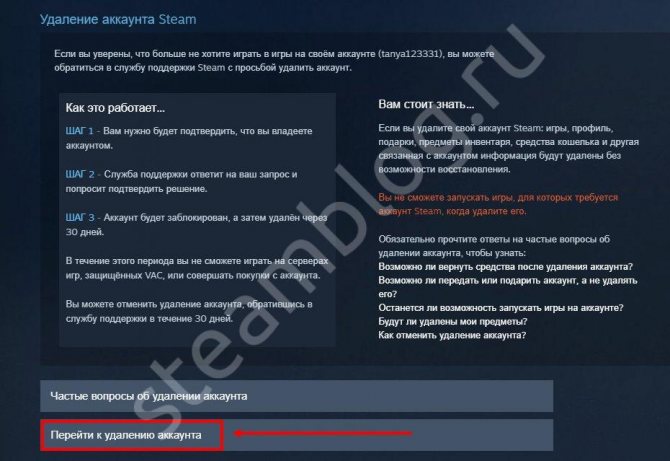
- В соответствующие поля впишите первый используемый адрес электронной почты и номер мобильного телефона, если он был привязан;
- При необходимости добавьте дополнительную информацию в специальное окно и кликните «Отправить».
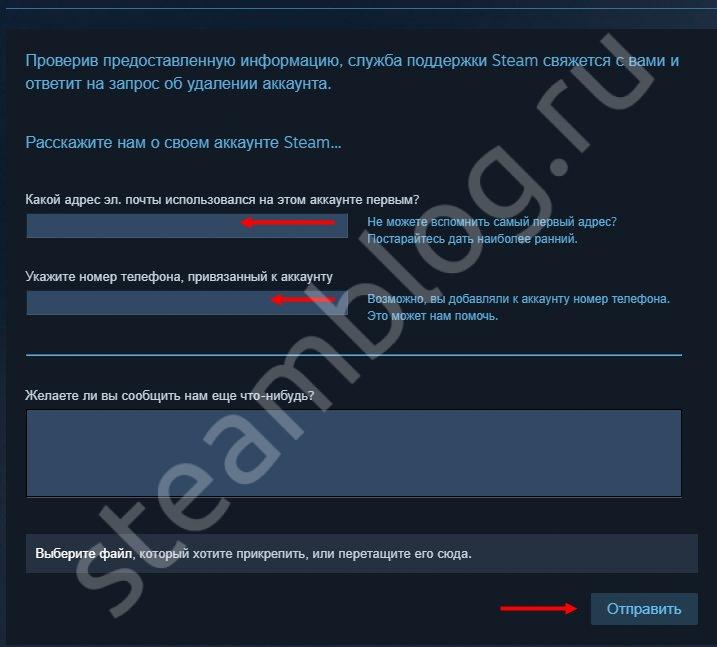
Придется подождать – служба поддержки проверит владение профилем и попросит подтвердить решение. Как удалить аккаунт в Стиме после подтверждения?
- Ждите тридцать дней – на этот срок профиль будет заблокирован;
- Ближе к окончанию установленного срока вы получите напоминание о том, что вскоре учетка будет деактивирована;
- Дождитесь окончания тридцатидневного периода – профиль будет удален автоматически.
Если вы передумали – отмените деактивацию (в течение тридцатидневного периода!). Просто откройте учетку, авторизуйтесь и нажмите на красное оповещение на верхней панели. Затем кликните «Отменить».
Как быть пользователям десктопной версии – разобрались. Есть ли вариант для мобильных, как удалить аккаунт Стим навсегда через смартфон? Алгоритм максимально схож:
- Откройте приложение и нажмите на три полоски наверху слева (либо просто откройте ссылку, что мы указывали в методе для компьютера);
- Найдите иконку «О профиле»;
- Пролистайте страницу и кликните на значок «Удалить…»;
- Кликайте по кнопке «Перейти к удалению»;
- Далее заполните поля с адресом электронной почты и мобильным телефоном и отправьте заявку.
Ждите сообщения от саппорта – подтвердите решение и пройдите тридцатидневный период ожидания!
Вы узнали, как удалить свой аккаунт в Стиме навсегда – ничего сложного, пусть и придется немного подождать. Хорошо обдумайте решение, оцените последствия и только потом переходите к активным действиям. Не забывайте о временной возможности восстановления, которой можно воспользоваться при необходимости!
Как удалить Стим
Если все интересующие программы уже установлены, то Steam можно удалить. При этом установленные файлы останутся, а количество памяти на локальном диске увеличится. Удалить Steam с компьютера полностью можно двумя способами.
Стандартный
Данный способ выполняется при помощи панели управления. Для начала рекомендуется выйти из программы. Далее перейти в панель управления, которая расположена с правой стороны меню «Пуск». В Windows 8 и 10 можно использовать поиск по системе.
Под иконкой «Программы» нужно кликнуть «Удаление программы». Затем в списке всех приложений выбрать Стим и удалить его. При появлении окна установщика требуется отвечать «далее» до полного удаления всех документов, относящихся к Steam.
Удаление вручную
Чтобы выполнить эту операцию вручную, необходимо самостоятельно удалить папки и очистить реестр. В данном способе также первоначально нужно выйти из программы. После нужно найти папку расположения Steam и удалить содержимое.
Затем необходимо очистить корзину и перейти к очистке реестра. Чтобы войти в реестр, нажмите сочетание клавиш Win+R и введите в появившемся окне regedit.
Выберете «Файл» в панели управления, затем нажмите «Экспорт». Так создается копия реестра для дальнейшего восстановления системы, в случае ошибочных действий. Ее необходимо сохранить в появившемся окне.
Дальше нужно открыть ветку в левой части окна. Она определяется разрядностью ПК:
- для x64: HKEY_LOCAL_MACHINESOFTWAREWow6432NodeValve;
- для x86: HKEY_LOCAL_MACHINESOFTWAREValve.
Удаляем в списке папку с названием «Valve».
Затем, после выбора HKEY_CURRENT_USERSoftwareValveSteam, нужно удалить папку «Steam».
Если выполнить удаление не получается, значит, используется первый способ удаления. Иногда стандартное удаление выдает ошибки. Поэтому можно повторить удаление вторым способом. Он займет чуть больше времени, но будет эффективней.
Используя вышеупомянутые способы, удаление и перезагрузка Стим пройдет легко и быстро. Главное не забывать копировать папку «steamapps» для сохранения программ.
Важные вопросы и подводные камни удаления Стим аккаунта
Удаление своего профиля в Стим, очень ответственный момент любого геймера, обязательно ознакомитесь с частыми вопросами и нюансами, которые возникают у пользователей.
ПОЛЕЗНАЯ СТАТЬЯ: Убираем отдачу в кс го
Что мне делать, если я передумал удалять личный профиль Стим?
Важно, что если с момента отправки запроса не прошло больше тридцати дней, то вас легко получится отменить запланированное удаление. Для этого, зайдите на ваш профиль, вверху страницы перейти по уведомлению красного цвета, а после нажмите «Отменить»
РЕШЕНИЕ ДЛЯ ПРИЦЕЛА: Как настроить прицел точку
Как вернуть мой аккаунт после полного удаления?
К сожалению, вернуть удаленный аккаунт нельзя, у вас есть только 30 дней с момента отправки запроса на удаление.
Как вернуть деньги за покупки с удаленного аккаунта?
ИНТЕРЕСНЫЕ МАТЕРИАЛЫ: Бинды кс го, Параметры запуска
Что произойдет с балансом удаленного аккаунта?
После того как аккаунт будет удален, все средства которые были на его счету, будут недоступны.
Можно ли активировать ключи повторно, если аккаунта больше нет?
Все ключи для активации, после регистрации перестают быть активными, так что их повторное использование невозможно.
ХОРОШИЙ МАТЕРИАЛ: Настройка мышки для кс го!
Удастся ли воссоздать такой же профиль с идентичным логином?
Для регистрации аккаунта выбранное имя можно использовать всего единожды, невзирая на факт, что этот аккаунт пользователя был удален.
Интересно, а что произойдет с моими данными на аккаунте после удаления?
Вся информация по типу: скринов, аватаров, различных иллюстраций и все записи об вашей активности удалятся вместе с аккаунтом
Побеспокойтесь об важной для вас информации перед удалением
БУДЕТ ПОЛЕЗНЫМ: Летать сквозь стены в кс го, правильная настройка микрофона
Какая информация останется после деактивации?
В то же время, вместе с индивидуальным аккаунтом, удалятся и все сохраненные личные данные, но различные комментарии от вашего лица, обсуждения и ваши записи в центрах Стим сообществ останутся, ведь они взаимодействуют с другими пользователями.
Может ли постороннее лицо самостоятельно удалить мой аккаунт без моего ведома?
Для удаления аккаунта, нужны весомые доказательства вашей личности. Когда вы отправляете запрос его рассматривает реальный человек и выносит вердикт, который поступает в виде письма на вашу почту. Аккаунт сперва урезается в функционале, а затем удаляется спустя 30 дней. У вас будет много времени восстановить ваш профиль, даже если кто-то завладел вашей личной информацией. Если у вас не получается залогиниться, обратитесь в поддержку.
ПОЛЕЗНЫЕ СТАТЬИ: Не запускается КС ГО (исправляем), Лагает кс го (инструкция по исправлению)
Где можно посмотреть свои персональные данные?
ЗАБИРАЙ СЕБЕ ВО ВКЛАДКИ: Все консольные команды, Как повысить ФПС
Смогу я поиграть в скачанные и купленные игры после того как профиля больше нет?
В игры которые используют VAC, поиграть не получится, а в остальные можно играть до момента полной деактивации (30 дней).
ПОЛЕЗНАЯ СТАТЬЯ: Как стоять и крутиться чтобы не забанили
Надеемся, что такой ответственный шаг, это только вынужденная мера перед возвращением в нашу игровую, многомиллионную семью!
Сброс cfg
Сбои в КС могут быть связаны с изменением настроек config в директории игры. Чтобы удалить CFG в CS GO, потребуется:
- Зайти в папку «D:\Program Files\Steam\userdata\48084883\730\local\cfg», где «D:» — локальный диск, на котором установлен Стим. В ней расположен конфиг и настройки графического интерфейса.
- Выделить правой клавишей мышки файл «config.cfg» и выбрать опцию «Delete». Для сброса настроек графики проделать указанную операцию с файлом «video.txt». Конфиг CS GO будет полностью удален.
- Войти в игру и убедиться, что конфиг вернулся к настройкам по умолчанию.
Если пользователь не знает, какие именно настройки конфиг в CS GO можно без последствий для игры удалить, то ему нужно очистить всю директорию, содержащую конфигурации. В данном случае сервер Steam самостоятельно произведет апдейт игры и вернет пользовательский интерфейс к дефолтным настройкам.
Способ №2: блокировка
1. Откройте в приложении: Настройки → Аккаунт → Изменить пароль…
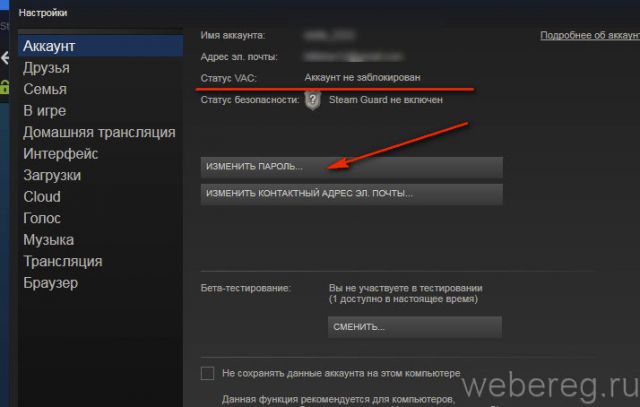
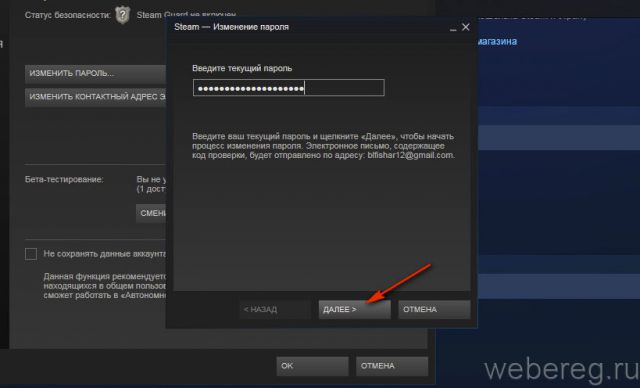
4. Дождитесь письмо от Стима.
5. Щёлкните внизу текста фразу — «пройдите по этой уникальной ссылке».
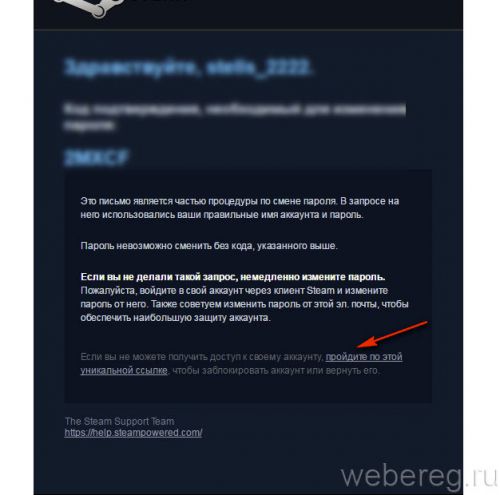
5. На новой странице войдите в учётную запись.
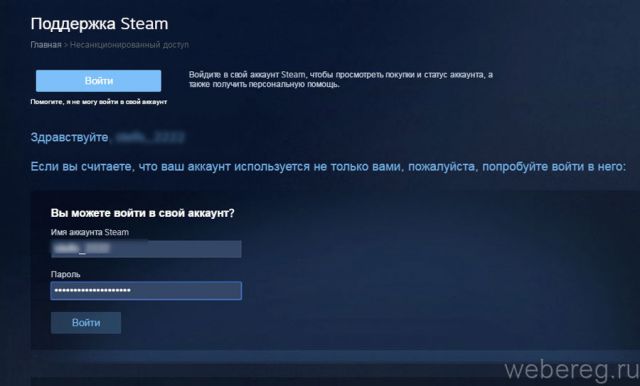
6. В меню кликом мышки укажите то, что вы не можете получить доступ к аккаунту (хоть у вас и есть учётные данные).
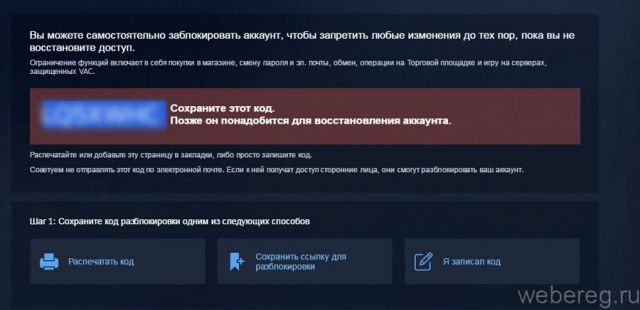
7. Скопируйте код. Он вам понадобится для восстановления учётной записи (на тот случай, если не удалось создать новую, или просто захотелось снова воспользоваться старым профилем).
8. Выберите способ сохранения верификационного кода (например, «Я записал… »).
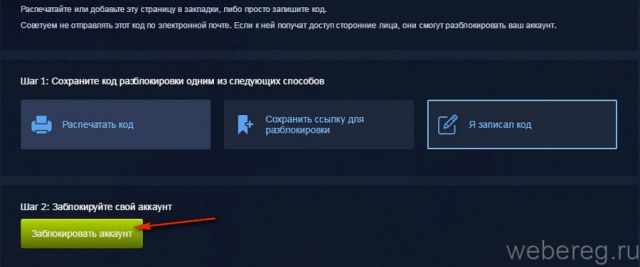
9. Нажмите «Заблокировать аккаунт».
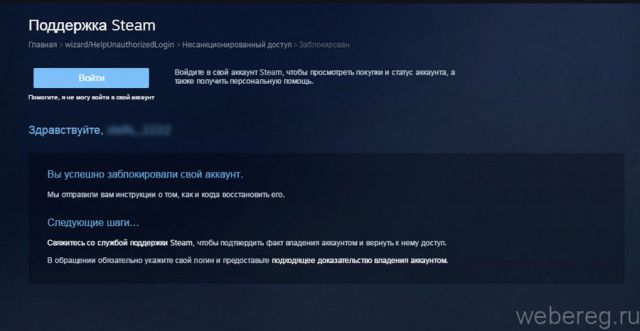
10. По завершении операции появится сообщение «Вы успешно заблокировали… ».
Комфортного пользования платформой!
Собственно, удаляется Steam с компьютера обычным образом, как и любая другая программа — своим собственным uninstall. Но дело-то в том, что эта операция и будет полной, а вот она-то как раз для этого софта и не нужна.
Как правильно удалить приложение Steam с компьютера.
Что значит, полностью удалить Стим «в понимании» обычной стандартной процедуры удаления? Это:
- Удалить программу с диска.
- Удалить все её следы в операционной системе.
- Удалить её «вхождения» (и в качестве параметров, и в качестве разделов) в системном реестре.
Но не забудем. Успешно решить вопрос, как удалить стим с компьютера, это не значит, что все решить без всяких следов. А игры, которые, к тому же заметим, никакого отношения к Steam и её разработчику — Valve могут не иметь. Другими словами, удаляя Стим, не забудем о том, что игры-то оставить нужно. В противном случае, решив, как удалить Стим, придётся решать и долгий вопрос, как поставить заново все игры . Отсюда и не совсем обычные действия при деинсталяции Steam.
Программа имеет своё родное дополнительное приложение удаления — Uninstall. Ставится оно в общую папку софта в главном меню. Таким образом, открываем по «Пуску» главное меню, заходим во «Все программы» и далее в папку «Steam» (возможно, сначала Valve, а в ней Steam; тогда нам нужна всё-таки Valve — наименование фирмы-разработчика и вдохновителя всей этой игровой мании).

Здесь запускаем Uninstall, соглашаемся с удалением всего и … остаёмся без программы, что и было нашей целью, но и без игры, что совсем и не нужно было.
Второй приём деинсталляции этой игровой площадки сродни первому — уже средствами операционной системы. Снова открываем главное меню. Но теперь идём в Панель управления и в «Установку и удаление программ» (на некоторых версиях ОС — просто «Удаление программ»). В предлагаемом в окне списке находим Steam и нажимаем на кнопку «Удалить».

Снова соглашаемся с потерей всего. Заметьте, сколько при этом освобождается на диске места — прилично! Да, игры занимают и немало, уже одно это двигает вперёд.
СОВЕТ.
Такие автоматические приёмы удаления успешно решают свою задачу, но работают не всегда чисто, иногда на диске (как правило, в папке Program Files) всегда остаётся ненужный «мусор», только занимающий место. По крайней мере, его нужно проверить в «Проводнике», и если он есть, то удалить уже «вручную», просто удалив в корзину. Только после этого и можно будет сказать, что такая задача, как удалить Steam, решена.
Стандартные средства удаления давно проверены и используются повсеместно. Но есть один маленький нюанс, когда эти средства и не работают — когда приложение было повреждено и его автоматическое удаление невозможно. При этом на экране появляется соответствующее сообщение. В этом случае возможны два пути:
- Или переставлять программу, чтобы её потом уже удалить «легально»;
- Или удалять вручную, через «Проводник», но сколько при этом может остаться «мусора»!